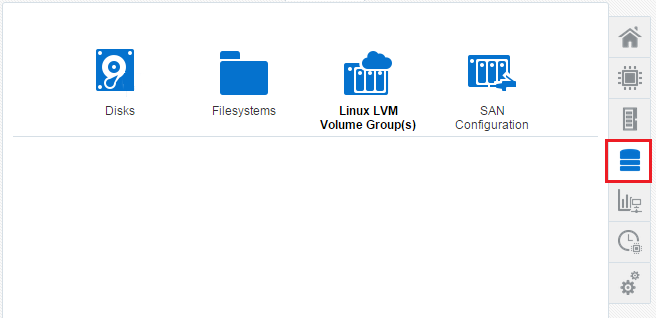ホストの記憶域情報について
検出されたホスト・ターゲットの記憶域情報を表示できます。ホストのユーザー・インタフェースのメイン・ウィンドウの「記憶域」タブには、「ディスク」、「ファイルシステム」、「Linuxボリューム・グループ」、「ZFS記憶域プール」および「SAN構成」の各タブが表示されます。これらのタブのいずれかを選択すると、詳細情報を表示できます。
「記憶域」タブは、ホストのユーザー・インタフェースの右側に表示されます。「記憶域」タブを選択すると、図33-6に示すように、左側に別のホスト記憶域タブが表示されます。
「記憶域」タブで、次のホストの記憶域情報を表示できます。
-
ディスク: 論理ディスク情報および物理ディスク情報が表示されます。
-
ファイルシステム: ファイルシステム名、そのマウント位置、サイズ、インシデントおよび記憶域の使用状況が表示されます。
-
Linux LVMボリューム・グループ: 別のボリューム名が表示されます。ボリューム・ボックスのいずれかをクリックして、合計領域(GB)、インシデント数、ボリューム数、記憶域使用率およびボリュームのステータスを表示できます。このタブはLinuxホストの場合にのみ表示されます。
-
ZFS記憶域プール: 別の記憶域プールのボリュームを表示します。ボリューム・ボックスのいずれかをクリックして、合計領域(GB)、インシデント数、ボリューム数、記憶域使用率およびボリュームのステータスを表示できます。このタブはOracle Solarisホストにのみ表示されます。
-
SAN構成: ネットワーク・ハードウェア名、接続されているターゲット数、接続されているデバイス数、セッション・レスポンス時間、最大接続再試行時間、FCポートID、FCポートの状態などを表示します。
ホストのディスク
ホストのメイン・ウィンドウにある「記憶域」タブでは、「ディスク」タブをリストします。LinuxホストまたはOracle Solarisホストのディスク情報を表示できます。
「ディスク」タブで、次のホストのディスク情報を表示できます。
-
ローカル・ディスクやリモート・ディスクなどのディスクのタイプ
-
各ディスクの名前
-
各ディスクのサイズ
-
各ディスクのデバイス・ロケーション
-
インシデント数が0より大きい場合、それぞれのディスクのインシデント数
-
過去24時間の1秒当たりの読取り操作
-
1秒当たりの最大読取り操作数
-
過去24時間の1秒当たりの書込み操作
-
1秒当たりの最大書込み操作数
-
記憶域の使用状況
-
スナップショット数が0より大きい場合、Oracle SolarisホストのSnapshotCountとSnapshotUtilization
-
ベンダー名
ホストのディスクの表示
ホストのディスク情報を表示するには、次のステップを実行します。
デフォルトでは、表示されるディスク・ボリューム数は、使用率、およびアラートが含まれるボリュームごとに25に制限されています。このデフォルト値は変更できます。左側のナビゲーション・ペインで「ホスト」を選択後、右側のペインにリストされた特定のホストを右クリックします。「モニタリング」を選択して、「メトリックと収集設定」をクリックします。「メトリックと収集設定」ウィンドウでボリューム統計メトリックを見つけ、「ボリュームの領域使用率(%)」行の「編集」をクリックします。「メトリック収集のプロパティ」にプロパティ名およびプロパティ値が表示されます。NumberOfVolumesプロパティの値は、25として表示されます。このプロパティ値を目的の値に編集できます。
ホストのファイルシステム
ホストのメイン・ウィンドウにある「記憶域」タブでは、「ファイルシステム」タブをリストします。LinuxホストまたはOracle Solarisホストのファイルシステム情報を表示できます。
「ファイルシステム」タブで、次のホストのファイルシステム情報を表示できます。
-
ローカル・ファイルシステムやリモート・ファイルシステムなどのファイルシステムのタイプ
-
各ファイルシステムの名前
-
各ファイルシステムのサイズ
-
各ファイルシステムのマウント・ロケーション
-
それぞれのファイルシステムのインシデント数
-
過去24時間の1秒当たりの読取り操作
-
1秒当たりの最大読取り操作数
-
過去24時間の1秒当たりの書込み操作
-
1秒当たりの最大書込み操作数
-
記憶域使用率
-
Oracle Solarisホストに対して有効になっている場合、圧縮率
ホストのファイルシステムの表示
ホストのファイルシステム情報を表示するには、次のステップを実行します。
デフォルトでは、表示されるファイルシステム数は、使用率ごとに25に制限されています。このデフォルト値は変更できます。左側のナビゲーション・ペインで「ホスト」を選択後、右側のペインにリストされた特定のホストを右クリックします。「モニタリング」を選択して、「メトリックと収集設定」をクリックします。「メトリックと収集設定」ウィンドウでファイルシステム統計メトリックを見つけ、「ファイルシステムの領域使用率(%)」行の「編集」をクリックします。「メトリック収集のプロパティ」にプロパティ名およびプロパティ値が表示されます。NumberOfFilesystemsプロパティの値は、25として表示されます。このプロパティ値を目的の値に編集できます。ファイルシステム・プロパティを設定して、使用率に関係なく、収集する必要があるファイルシステムを指定することもできます。
ホストのSAN構成
ホストのメイン・ウィンドウにある「記憶域」タブでは、「SAN構成」タブをリストします。LinuxホストまたはOracle Solarisホストの「SAN構成」情報を表示できます。
「SAN構成」タブで、次のホストの「SAN構成」情報を表示できます。
-
iSCSIまたはFCなどのSANイニシエータ・タイプ
-
iSCSI SANイニシエータ・タイプのIQN名
-
接続済ターゲットの合計数
-
アタッチ済デバイスの合計数
ホストのLinuxボリューム・グループ
ホストのメイン・ウィンドウにある「記憶域」タブでは、「Linux LVMボリューム・グループ」タブをリストします。LinuxホストのLinuxボリューム・グループ情報を表示できます。
注意:
「Linux LVMボリューム・グループ」タブはLinux環境でのみ使用できます。
「Linux LVMボリューム・グループ」タブでは、選択したボリュームの次の情報を表示できます。
-
合計領域(GB)
-
上か下かを示すLVMのターゲット・ステータス
-
インシデント
-
ボリューム
-
記憶域使用率
-
「Linux LVMボリューム・グループ使用状況」グラフ
-
Linux LVMボリューム・グループ階層